À propos du placement d'actifs par sélecteur d'actifs
À propos du sélecteur d'actifs
Lorsque vous ouvrez le sélecteur d'actifs, vous verrez un écran comme celui ci-dessous.Vous pouvez sélectionner une catégorie dans cet écran et placer divers éléments dans la scène STYLY.
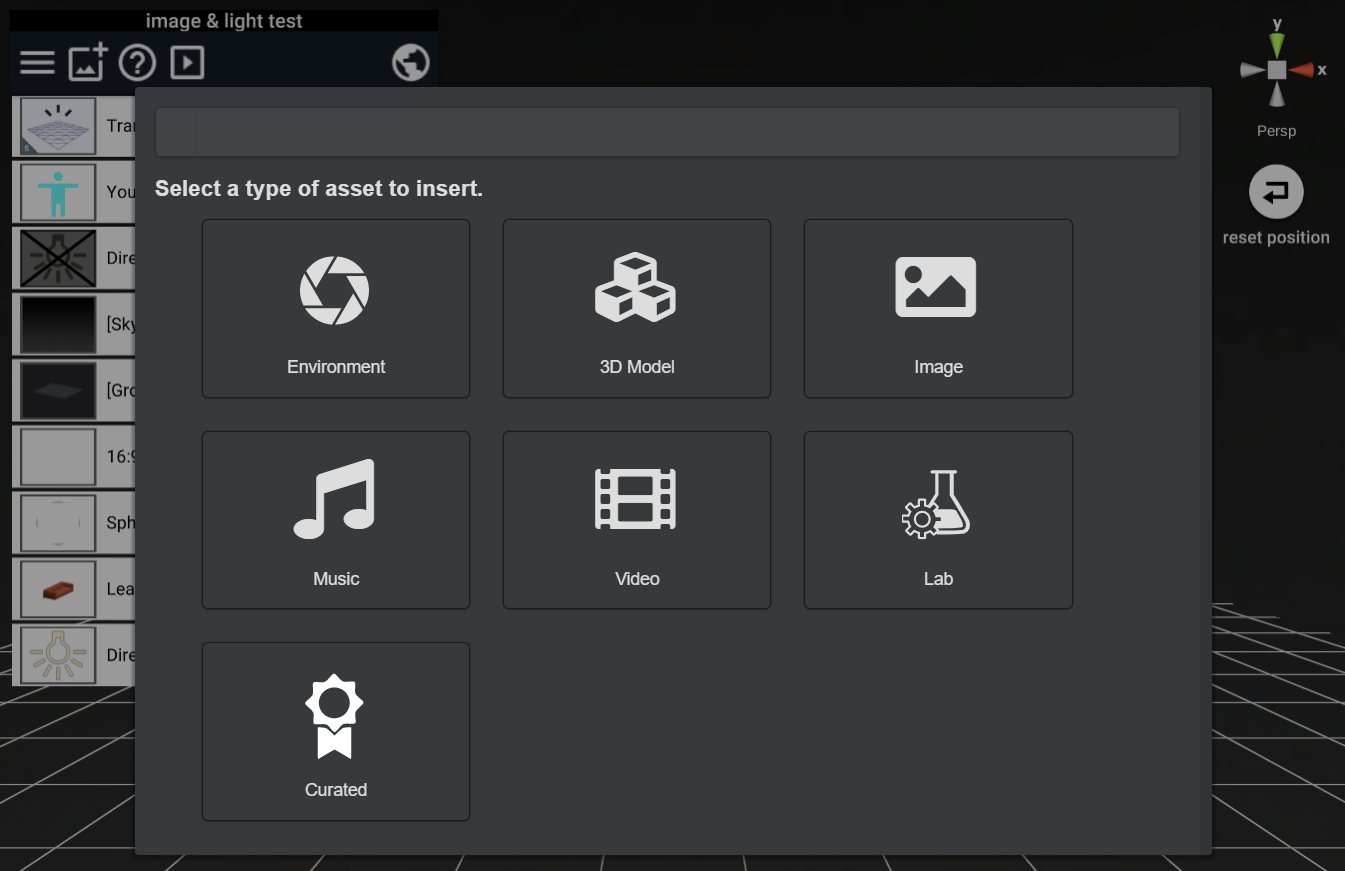
A propos des catégories de sélecteur d'actifs
- Environnement
- Vous pouvez placer des éléments environnementaux dans votre scène.
- Sous-catégorie
- Skybox
- Vous pouvez sélectionner une zone de ciel qui représente le ciel ou l'arrière-plan.
- Étage
- Vous pouvez sélectionner l'objet de sol.
- Vous pouvez ajuster l'échafaudage de téléportation en sélectionnant Sol transparent ou Plancher auto-généré.Veuillez voiricipour plus de détails.
- Lumière
- Vous pouvez placer des sources lumineuses supplémentaires.
- Filtre
- En sélectionnant différentes visualisations qui affectent tout l'écran, vous pouvez apporter des modifications à ce que le joueur voit.
- Skybox
- modèle 3D
- Vous pouvez placer des actifs liés au modèle 3D.
- Sous-catégorie
- Objet
- Vous pouvez sélectionner divers modèles 3D préparés comme préréglages.
- Particule
- Vous pouvez sélectionner divers effets de particules.
- Poly
- Vous pouvez sélectionner et importer divers modèles 3D à partir du service Poly.
- Objet
- Depuis le menu "Mes modèles & Télécharger", vous pouvez télécharger votre fichier de modèle 3D et le placer dans STYLY.
- Formats pris en charge
- FBX
- Vous pouvez télécharger des fichiers avec l'extension .fbx.
- Mixeur
- Vous pouvez télécharger des fichiers avec une extension .blend.
- OBJ
- Vous pouvez télécharger des fichiers avec l'extension .OBJ.Dans ce cas, ce sera un modèle monochromatique.
- Si vous souhaitez utiliser des matériaux et des textures, compressez les fichiers .obj .mtl et texture ensemble sous forme de fichier zip et téléchargez ce fichier zip.
- glTF
- Vous pouvez télécharger un fichier .glb au format binaire glTF.
- Vous pouvez compresser des fichiers au format glTF séparé (fichiers .gltf, fichiers .bin contenant des informations sur les sommets et fichiers de texture) sous forme de fichiers zip et télécharger ce fichier zip.
- Sketchfab a un fichier zip disponible que vous pouvez télécharger en tant que "Format Autoconverted (glTF)".
- FBX
- point important
- Lors du téléchargement avec cette fonction, la texture du modèle 3D ne peut pas être modifiée ultérieurement.Si vous souhaitez changer la texture, changez la texture lorsque le fichier d'origine a été généré ou utilisez le plug-in STYLY pour Unity pour importer une fois le fichier de modèle 3D dans Unity et le télécharger en tant que scène préfabriquée ou Unity.
- Formats pris en charge
- Image
- Vous pouvez télécharger vos propres fichiers image (format PNG, JPG, GIF) et les placer dans la scène STYLY.
- Conseils: il est recommandé de conserver la taille de l'image autour de 1024x1024 car l'utilisation de la mémoire pendant la lecture augmente lorsque la taille de l'image est grande.
- Différents types d'écran peuvent être sélectionnés lors de l'organisation des images.
- Vous pouvez télécharger vos propres fichiers image (format PNG, JPG, GIF) et les placer dans la scène STYLY.
- Musique
- Vous pouvez télécharger votre fichier WAV et le placer dans votre scène STYLY.
- veuillez noter
- La fonction d'insertion vocale de SoundCloud est actuellement indisponible.(21/11/29)
- Vidéo
- Vous pouvez sélectionner une vidéo sur Youtube et la placer dans la scène STYLY.
- Remarque: veuillez tenir compte du droit d'auteur lors de l'utilisation.
- Différents types d'écran peuvent être sélectionnés lors de l'organisation des vidéos.
- Vous pouvez sélectionner une vidéo sur Youtube et la placer dans la scène STYLY.
- Laboratoire
- Vous pouvez sélectionner des éléments expérimentaux.
- Il existe des actifs qui peuvent être placés avec des paramètres spécifiés.
- Organisé
- Vous pouvez sélectionner et placer des actifs liés à l'événement en cours.
